Hvordan ta opp et spill på en PC uten lag i Windows 11/10?
4 min. lese
Oppdatert på
Les vår avsløringsside for å finne ut hvordan du kan hjelpe MSPoweruser opprettholde redaksjonen Les mer

| Sponset |
Noen spillere ønsker å få minnene til å vare evig, og noen vil at andre skal se spillingen deres. Av disse grunnene må du ta opp spillet, og det er bare bedre hvis opptaket er jevnt, har utmerkede bildefrekvenser og ikke har noen LAG. For dette oppdraget trenger du en god spillopptaker, og iTop spillopptaker for Windows 11/10 er den beste.
Vi vil vurdere iTop skjermopptaker og lær mer om problemene med typisk spillopptak.
Hvorfor halter spillet ditt under opptak?
Det er mange grunner til at du ikke oppnår det jevne opptaket du ønsker. Det kan være relatert til maskinvaren, og det kan også være et programvareproblem. Alle de vanlige problemene involvert i et spillinnspilling som forsinker er disse:
- Utilstrekkelige PC-spesifikasjoner: Opptaksprosessen krever mye ressurser fra datamaskinen, som CPU, GPU og RAM. Hvis PC-spesifikasjonene er utilstrekkelige, kan det føre til etterslep under opptak.
- Utdaterte drivere: En grafikkortdriver er avgjørende for at Windows-systemer skal kommunisere med grafikkort effektivt. Utdaterte grafikkortdrivere kan forårsake ytelsesproblemer, inkludert forsinkelse under opptak.
- Bakgrunnsprosesser: Vanligvis er Windows-operativsystemet stort, og flere tjenester og prosesser kjører samtidig. Å kjøre flere bakgrunnsprosesser, for eksempel antivirusprogramvare eller andre ressurskrevende applikasjoner, kan føre til etterslep under opptak.
- Nettverksproblemer: Hvis opptaksprosessen gjøres over et nettverk, kan nettverksproblemer som lave hastigheter eller høy latenstid føre til etterslep under opptak.
- Dårlig opptaksprogramvare: Dårlig programvare er det vanligste problemet med etterslep. Det er det mest kritiske aspektet ved et jevnt videoopptak. Det meste av programvare der ute på markedet er søppel fordi programvaren ikke er optimalisert og er ineffektiv med maskinens maskinvare. iTop Skjermopptaker med lyd er et sterkt forslag for spillnerdene, siden det ikke bare er svært optimalisert, det kjører i bakgrunnen som smør, og gir deg det jevne spillopptaket.
Forbedre spillopptak ved hjelp av iTop Screen Recorder
Her er noen forslag som fungerer som et kirsebær på kaken og som forbedrer spillopptaket med en iTopp spillopptaker på Windows 11/10!
- Først må du lukke eventuelle unødvendige programmer før du starter spillet. Det er fordi unødvendige programmer reduserer maskinens ytelse.
- For det andre, hold grafikkortdriverne oppdatert, siden hver oppdatering har fordeler.
- Til slutt, gi en allokering med nok plass til spillet fordi det bidrar til å forbedre ytelsen.
Ta opp spillingen din med iTop Screen Recorder uten forsinkelse
Dette er en kort veiledning for å sette deg opp med iTop Screen Recorder.
Last ned og installer programvaren.
Trinn 1: Du må gå til på toppen nettsted for å laste ned og installere programvaren for skjermopptak. Det er gratis.
Konfigurer programvareinnstillingene for optimal ytelse
Trinn 2: Etter å ha fullført oppsettet og fullført installasjonen. Åpne iTop spillskjermopptaker.
Trinn 3: Når du åpner iTop Screen Recorder, vil du se hovedgrensesnittet. Der kan du konfigurere hvilken type vindu du ønsker.
Det kan være fullskjerm, spesifikke Windows og tilpassede regioner. Interessant nok kan du velge mellom systemlyd, mikrofon eller begge deler. Du kan også angi flere lyd- og videoinnstillinger etter eget ønske.
Velg opptaksmodus: fullskjerm, vindu eller egendefinert område
Trinn 4: Du blir introdusert til alternativene for fullskjerm, vindu eller tilpasset område i innstillingene til iTop-opptakeren. Du må angi ønsket valg for favorittresultatene dine.
Opptak av spillingen
Trinn 5: Når du er satt med konfigurasjonen du ønsker, må du starte spillet nå. Du kan trykke på den røde opptaksknappen eller F9 for å enten starte eller stoppe videoen.
Spille spillet
Trinn 6: Spill spillet og vis alt du har. Ikke bekymre deg; la iTop-opptakeren fange ferdighetene dine på best mulig måte.
Stopp opptaket
Trinn 7: Når du stopper opptaket ved hjelp av hurtigtastene (F9 for å stoppe eller F10 eller stopp/fortsett), blir du bedt om å velge filtype (MP4, AVI, WMV, etc.). Du kan velge din komfortable filtype og laste ned spillopptaket.
konklusjonen
Det er ikke umulig å spille spillet og gjøre et jevnt opptak samtidig. Viktigst av alt, det ville hjelpe hvis du hadde det riktige verktøyet for arbeidet ditt, og det iTop skjermopptaker er svaret. Den har tonnevis av funksjoner, som du kan legge til ditt egendefinerte vannmerke. Den har grunnleggende funksjoner for video- og lydinnstillinger, sammen med å være svært optimalisert og effektiv.
Med den kan du lagre de spennende øyeblikkene i spillet på den måten du vil!

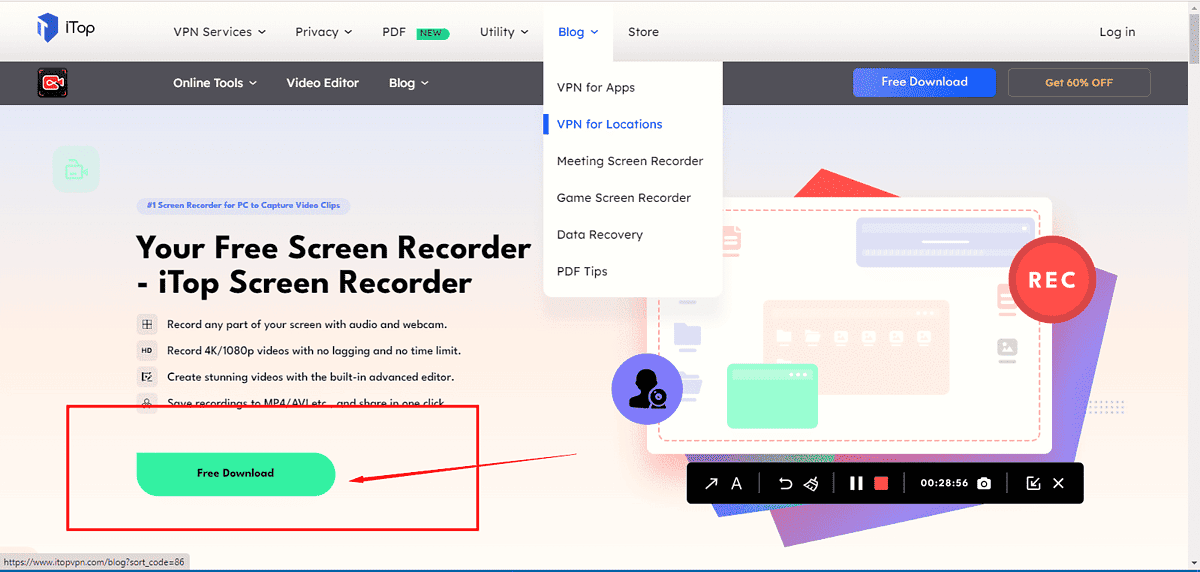
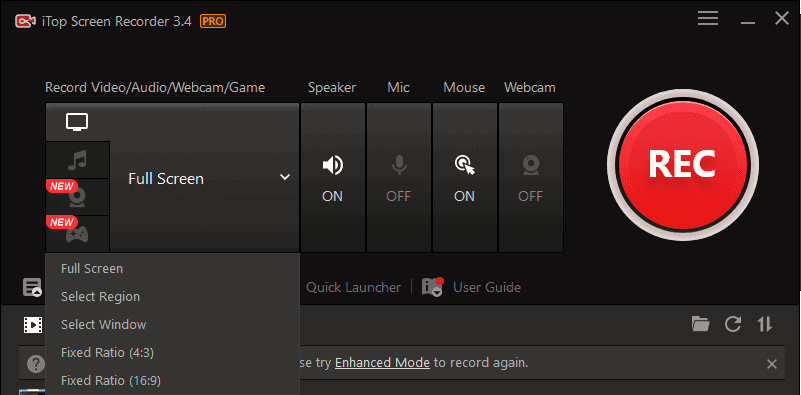
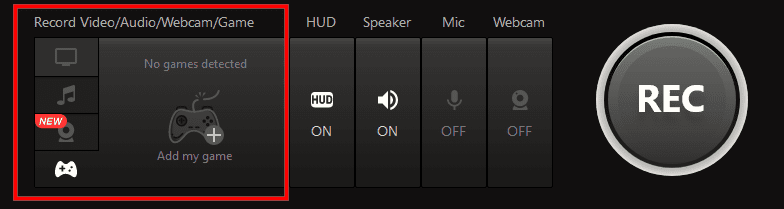



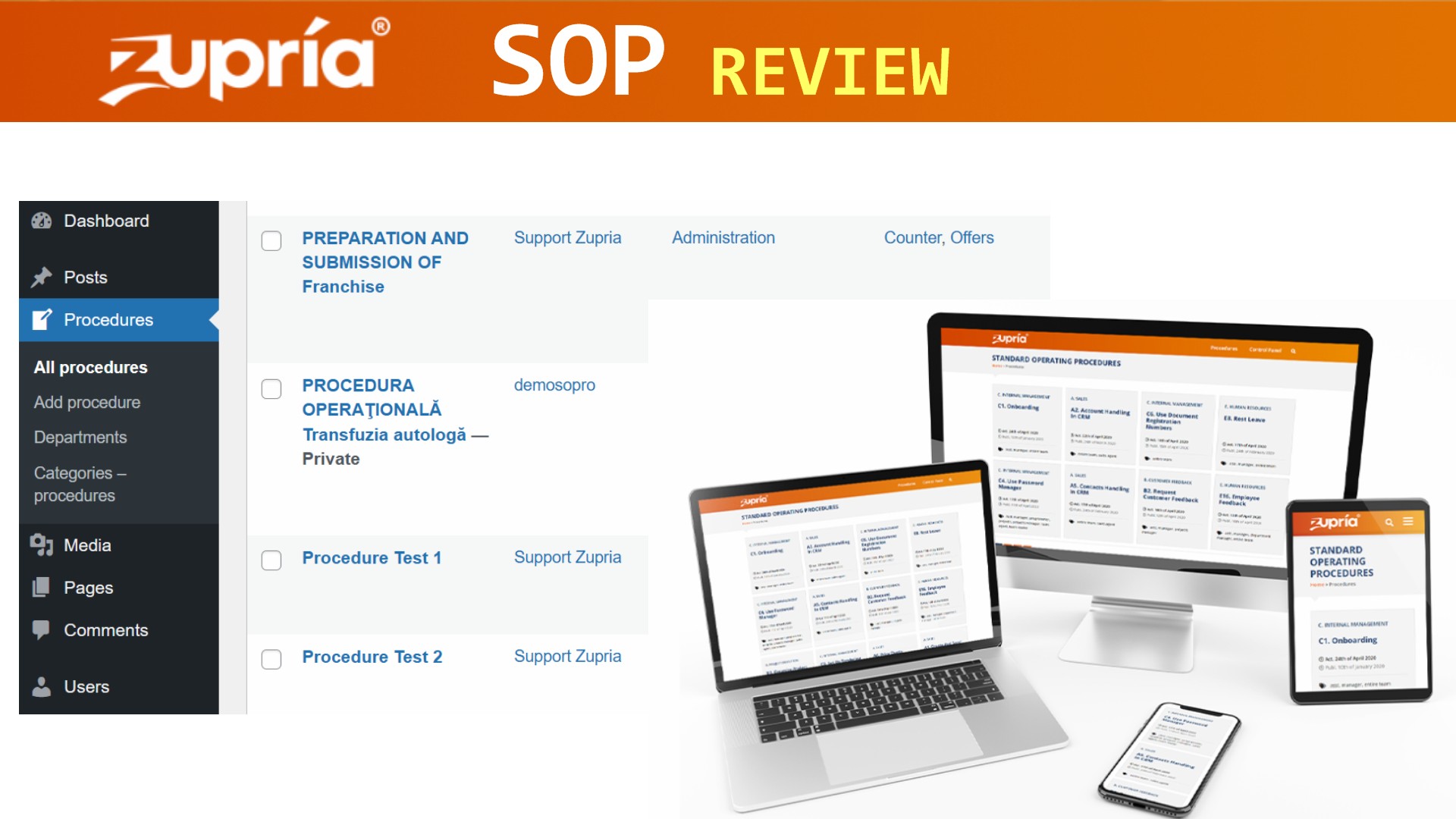

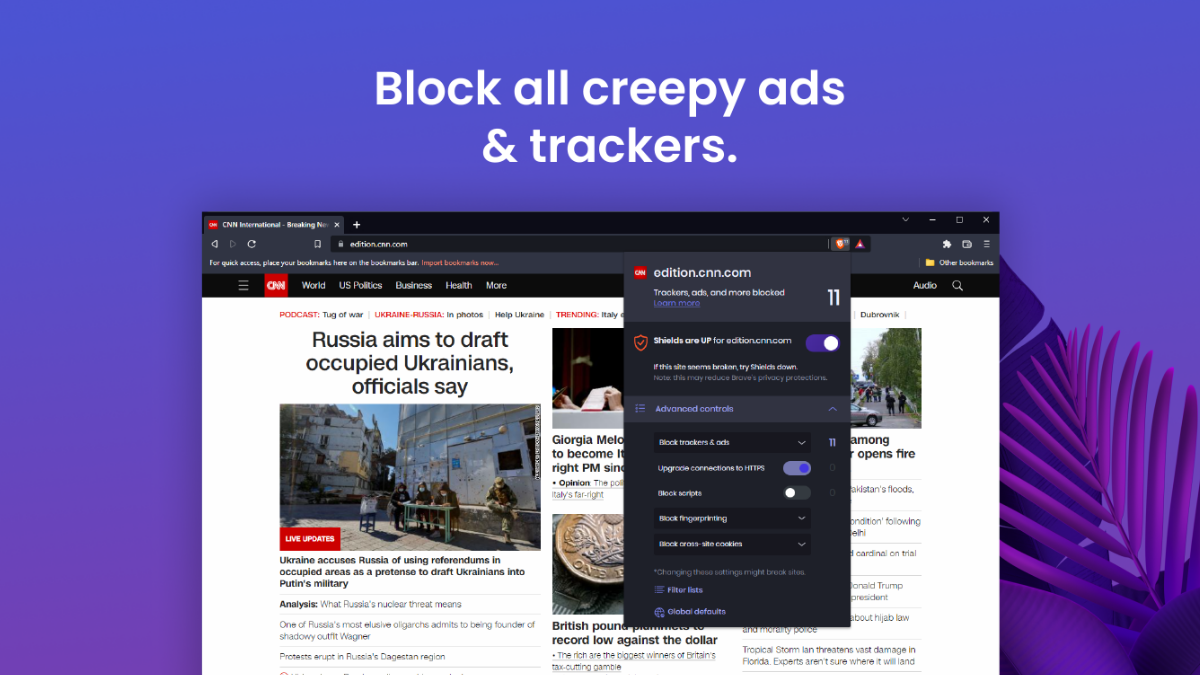
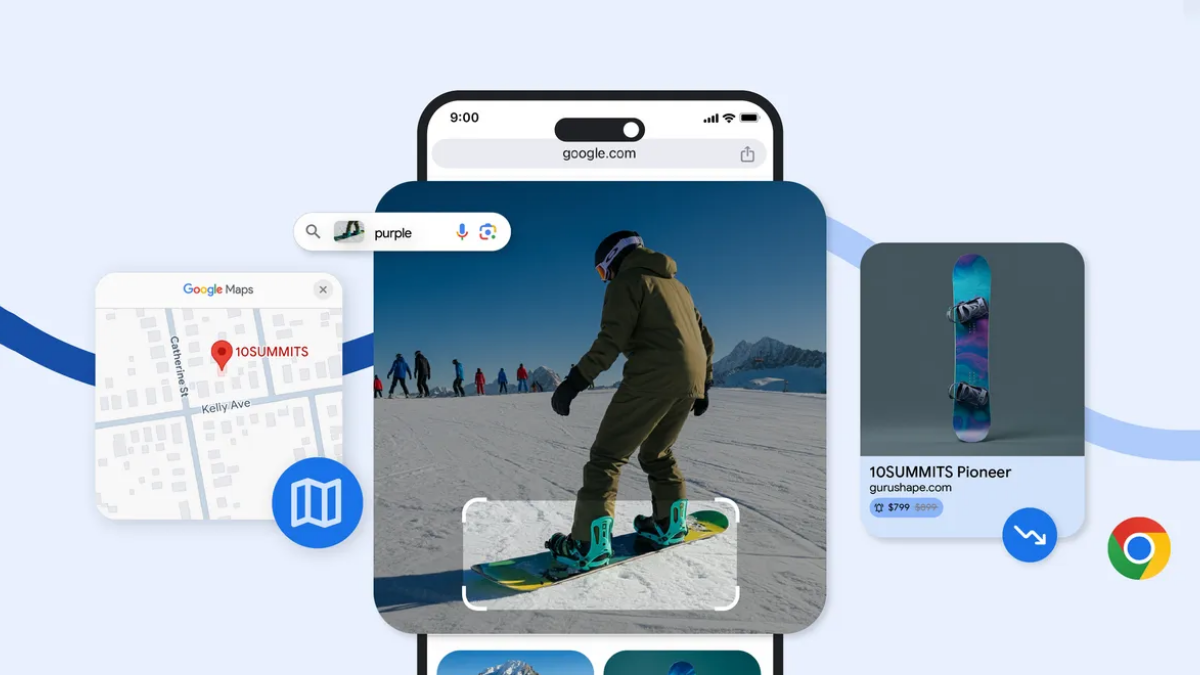

Brukerforum
0 meldinger